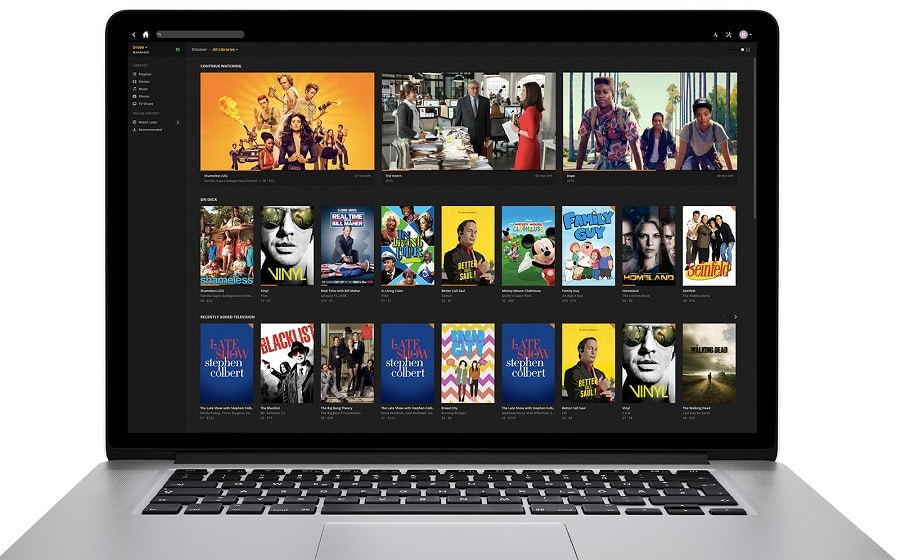Este é um software que nos vai permitir criar um servidor multimédia com base num computador. Até pode usar o smartphone ou o tablet para ver tudo em streaming.
Passo 1
O programa de que vamos precisar para criar um media center em casa é o Plex: o download é gratuito em plex.tv, basta clicar em ‘Obter Plex Gratuitamente’. Tem de ter uma conta para fazer isto: pode criar uma ou entrar com o seu login do Facebook ou do Gmail, se preferir. Feche a janela pop-up que aparece, escolha a versão para Windows e clique em ‘Download’.
Passo 2
Abra o ficheiro executável, clique em ‘Yes’ e depois em ‘Launch’. O programa vai colocar um ícone na barra de notificações, um triângulo amarelo. Clique aqui para aceder ao site doPlex, onde vai ter de fazer login. Carregue no botão ‘Consegui!’ e depois feche a janela que o convida a comprar o Plex Premium Pass. Finalmente, dê um nome ao seu servidor e clique em ‘Seguinte’.
Passo 3
Para que tudo funcione nos vários dispositivos, vai ter de fazer o upload dos seus ficheiros de media para o Plex. Clique em ‘Adicionar Biblioteca’ e seleccione o tipo de ficheiro que vai carregar: filmes, programas de TV, música ou fotografias; carregue em ‘Seguinte’ e, depois, em ‘Procurar Pasta de Media’. Na janela pop-up que se abre, entre na primeira pasta e clique no botão ‘Adicionar Biblioteca’, em baixo. Repita este processo para adicionar mais páginas. Quando terminar, clique mais uma vez em ‘Adicionar Biblioteca’.
Passo 4
Aqui vai poder ver os ficheiros a serem carregados para o Plex, numa barra em baixo. O processo pode ser demorado, uma vez que o Plex vai adicionar capas, resumos e elenco aos ficheiros que carregar (se se tratarem de filmes, por exemplo). Pode sempre adicionar mais ficheiros se clicar em ‘Adicionar Biblioteca’. Quando a barra de upload desaparecer, carregue em ‘Seguinte’ e depois em ‘Concluído’.
Passo 5
Do lado esquerdo da interface estão todas as secções que correspondem aos tipos de ficheiros que tem no Plex. Mova o cursor do rato sobre uma imagem e clique nos três pontos que aparecem em baixo; isto faz aparecer um menu de contexto com várias opções. Na secção ‘Filmes’, por exemplo, se clicar numa imagem de capa, vai poder ver informação sobre o filme: realizador, elenco e indicação de filmes semelhantes que tenha na sua biblioteca.
Passo 6
Voltando à interface principal, mova o cursor do rato para cima de uma imagem e clique no botão ‘Play’ para ver um filme ou ouvir uma música. Se carregar em qualquer zona do ecrã vai poder ver os controlos multimédia. Ao clicar no botão ‘Definições’ vai lançar um menu que lhe permite ajustar a imagem, o som e até adicionar legendas. Pode fazer stream de música ou vídeo para a sua SmartTV (caso possa instalar a app Plex) ou para um Chromecast: clique no ícone do rectângulo com as “ondas” de Wi-Fi no canto superior direito e seleccione a televisão ou o Chromecast disponível.
Passo 7
Desde que o computador onde instalou o Plex esteja ligado, vai poder ver noutro dispositivo todo o conteúdo multimédia que tiver carregado para este programa. Para smartphones e tablets Android/iOS, descarregue a aplicação gratuita nas respectivas lojas e faça o login – contudo isto obriga a ter o Plex Premium Pass (4,99 euros/mês, 39,99/ano ou 119,99 euros, com opção de sincronização para usar offline). Num outro computador, isto é feito através do browser: plex.tv/web, onde também vai ter de fazer login para ver filmes, fotos (que podem ser descarregadas) ou ouvir música.
Passo 8
Outra forma de aceder aos ficheiros de média que estão no seu servidor é instalando o add-on Kodi ao Plex. Para instalar este programa, aceda a kodi.tv/download, faça scroll para baixo, clique no logótipo do Windows em ‘Choose your weapon’ e depois no ficheiro EXE que está ao lado de ‘Relase’. Instale o Kodi no PC e clique em ‘Finish’ para abrir o software.
Passo 9
Clique em ‘Add-ons’ à esquerda da interface do Kodi (um ícone com uma caixa) e seleccione as opções ‘Install from repository’ > ‘Videoadd-ons’. Faça scroll para baixo, escolha ‘Plex’ > ‘Install’ e espere até ver a notificação ‘Add-on installed’. Dê um duplo em ‘Esc’, no teclado, para voltar à janela principal do Kodi e clique outra vez em ‘Add-ons’ e depois em ‘Plex’, duas vezes, para abrir o programa e fazer o login.
Passo 10
Nesta janela que se abre do Plex vai ver botões que correspondem a todos os tipos de media que tiver. No canto superior direito,vai ver opções para organizar os ficheiros por nome, data de lançamento, dia em que os adicionou ou em que os viu/ouviu pela última vez. Use o botão de pesquisa para encontrar o que quiser para ver no Kodi.